
このチュートリアルでは、Ubuntu 20.04 LTSにCloudPanelをインストールする方法を紹介します。知らなかった方のために、CloudPanelはオープンソースのサーバー管理コントロールパネルです。高速で使いやすく、カスタマイズ可能です。このソフトウェアは、ドメイン、Linuxサービス、Cronジョブ、FTPサービス、IPおよびボットブロッキングによるシステムセキュリティ、ユーザー管理、クラウドプラットフォームサポートなどの管理をサポートします。
この記事は、少なくともLinuxの基本的な知識があり、シェルの使用方法を知っていること、そして最も重要なこととして、サイトを独自のVPSでホストしていることを前提としています。インストールは非常に簡単で、ルートアカウントで実行されていますが、そうでない場合は、'sudoを追加する必要があります。 ‘ルート権限を取得するコマンドに。 Ubuntu 20.04(Focal Fossa)にCloudPanelコントロールパネルを段階的にインストールする方法を紹介します。 Ubuntu 18.04、16.04、およびLinuxMintなどの他のDebianベースのディストリビューションでも同じ手順に従うことができます。
前提条件
- 次のオペレーティングシステムのいずれかを実行しているサーバー:Ubuntu 20.04、18.04、およびLinuxMintやエレメンタリーOSなどの他のDebianベースのディストリビューション。
- 潜在的な問題を防ぐために、OSの新規インストールを使用することをお勧めします。
non-root sudo userまたはroot userへのアクセス 。non-root sudo userとして行動することをお勧めします ただし、ルートとして機能するときに注意しないと、システムに害を及ぼす可能性があるためです。
Ubuntu 20.04 LTSFocalFossaにCloudPanelをインストールする
手順1.まず、次のaptを実行して、すべてのシステムパッケージが最新であることを確認します。 ターミナルのコマンド。
sudo apt update sudo apt upgrade
ステップ2.Postfixをインストールします。
CloudPanelには、メールを処理するためのPostfixメールトランスポートエージェントが必要です。次のコマンドを実行してインストールします。
sudo apt install gnupg apt-transport-https sudo apt install postfix
インストール中に、構成設定を選択するように求められます。インターネットサイトを選択してください:
┌──────┤ Postfix Configuration ├───────┐
│ General type of mail configuration: │
│ │
│ No configuration │
│ Internet Site │
│ Internet with smarthost │
│ Satellite system │
│ Local only │
│ │
│ │
│ <Ok> <Cancel> │
│ │
└──────────────────────────────────────┘ ステップ3.Node.jsをインストールします。
次に、Node.jsリポジトリをUbuntu 20.04に追加します:
curl -s https://deb.nodesource.com/gpgkey/nodesource.gpg.key | sudo apt-key add - curl -sS https://dl.yarnpkg.com/debian/pubkey.gpg | sudo apt-key add - echo 'deb https://deb.nodesource.com/node_14.x focal main' | sudo tee /etc/apt/sources.list.d/nodesource.list echo 'deb https://dl.yarnpkg.com/debian/ stable main' | sudo tee /etc/apt/sources.list.d/yarn.list
ステップ4.PHPをインストールします。
ここで、PHP PPAリポジトリを追加します:
sudo add-apt-repository ppa:ondrej/php sudo apt-get update
ステップ5.Perconaをインストールします。
ここで、Percona APTリポジトリを追加します:
wget https://repo.percona.com/apt/percona-release_latest.$(lsb_release -sc)_all.deb sudo apt install ./percona-release_latest.$(lsb_release -sc)_all.deb sudo percona-release setup ps57
手順6.CloudPanelの依存関係をインストールします。
上記のリポジトリを追加したので、CloudPanelをサポートするためにこれらの依存関係をインストールします:
cd /tmp wget http://ftp.us.debian.org/debian/pool/main/s/startpar/startpar_0.64-3_amd64.deb wget http://ftp.us.debian.org/debian/pool/main/s/sysvinit/sysvinit-utils_2.96-6_amd64.deb wget http://ftp.us.debian.org/debian/pool/main/l/lsb/lsb-base_11.1.0_all.deb wget http://ftp.us.debian.org/debian/pool/main/i/insserv/insserv_1.21.0-1_amd64.deb wget http://ftp.us.debian.org/debian/pool/main/s/sysvinit/sysv-rc_2.96-6_all.deb wget http://ftp.us.debian.org/debian/pool/main/r/rcconf/rcconf_3.2+nmu1_all.deb sudo dpkg -i *.deb
ステップ7.Ubuntu20.04にCloudPanelをインストールします。
まず、CloudPanelのDebianバスターリポジトリをUbuntuに追加します:
echo "deb https://d17k9fuiwb52nc.cloudfront.net/ buster main" | sudo tee /etc/apt/sources.list.d/packages.cloudpanel.io.list sudo curl -Lks https://d17k9fuiwb52nc.cloudfront.net/key.gpg | sudo apt-key add - sudo apt update
次に、以下のコマンドを実行してCloudPanelファイルをダウンロードします。
wget https://github.com/cloudpanel-io/cloudpanel-ce/releases/download/v1.0.5/cloudpanel.deb
次に、Ubuntu 20.04にパッケージCloudpanelパッケージをインストールします:
sudo apt install ./cloudpanel.deb
要求されたらrootユーザーデータベースのパスワードを設定します。

*インストール後にエラーが発生した場合は、以下のコマンドを実行して強制的にインストールしてください。
sudo apt install -f
ステップ8.UbuntuでCloudPanelダッシュボードにアクセスする。
正常にインストールされたら、Webブラウザとブラウザを開いてサーバーのホスト名またはIPアドレスに続けて8443を表示します。
https://your-ip-address:8443
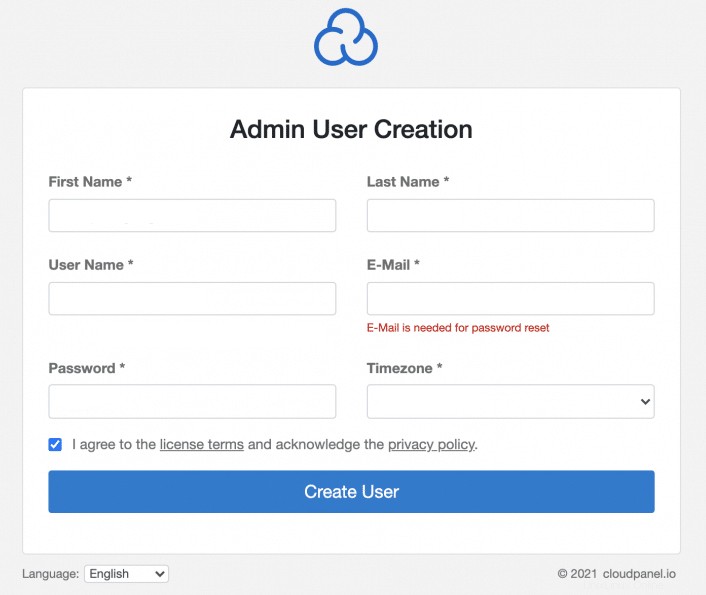
おめでとうございます!CloudPanelが正常にインストールされました。このチュートリアルを使用してUbuntu 20.04 LTS Focal FossaシステムにCloudPanelコントロールパネルをインストールしていただきありがとうございます。その他のヘルプや役立つ情報については、 CloudPanelの公式ウェブサイト。